Treiber
TAPI 120
Use esto solo si no desea pasar a la primera persona (cable entre el teléfono y la PC).
Nota: Se puede usar si su sistema tiene una interfaz de red (módulo LIM o módulo HG1500). Se pueden conectar hasta 6 PC sin un servidor. A partir de la séptima PC, el servidor CMD incluido en la descarga debe estar instalado y las licencias importadas.
| Versión | Dato | Betriebssysteme | Descargar |
|---|---|---|---|
| V2 R1.75.0 | 2015-12-17 | Windows Server 2008 Windows Server 2012 Windows 7 de 32 bits Windows 7 de 64 bits Windows 8 32 bits Windows 8 de 64 bits Windows 8.1 32 bits Windows 8.1 64 bits Windows 10 32 bits Windows 10 de 64 bits ventanas 11 | Download |
Informationen
Información general sobre UNIFY / Siemens TAPI120
El HiPath (en Telekom: Octopus) TAPI 120 es un software que requiere una licencia. Cuando se compró el sistema, se adquirieron 6 licencias TAPI120 utilizables. HiPath TAPI120 permite llamadas basadas en PC con software CTI de varios fabricantes.
Si solo se conectan hasta seis clientes, se puede establecer una conexión directamente a través de la central. Para hacer esto, solo instale TAPI120 sin un servidor CMD en cada uno de los clientes. Desde el séptimo cliente, el servidor CMD debe instalarse en un servidor. Este último puede administrar más conexiones TAPI120 si ha comprado licencias.
Información importante
Si desea usar la serie HiPath 3000 con HiPath TAPI120, debe usar esto HiPath HG 1500 Estar integrado. Windows no es compatible con Starter / Home Basic / Home Premium Edition.
Si desea conectar un sistema Openscape BUSINESS, también debe tener en cuenta lo siguiente:
- Unify actualmente solo admite la variante de rack. Unify está trabajando para soportar la variante de muro.
- La "Tarjeta de refuerzo UC OCAB L30251-U600-A841" debe instalarse con el "Kit de ventilador OpenScape para OCAB".
- Las licencias TAPI120 deben adquirirse directamente del primer cliente.
- Al instalar el cliente, solo se puede seleccionar "TAPI120" porque no se requiere el "servidor CMD".
HiPath TAPI170
Además de TAPI120, también existe el TAPI170. A diferencia de 120, 170 solo se instala en un servidor Windows. Esto tiene muchas desventajas: Windows 8 no es compatible, los puertos deben abrirse, se requiere Microsoft Office en 64 bits y desventajas. Por lo tanto, siempre recomendamos TAPI120 o 1er partido.
instrucciones de instalación
Inicie el archivo de instalación del controlador TAPI y siga las instrucciones del usuario. La PC se reinicia durante la instalación.
la solución de problemas
números de línea
Con la configuración adecuada, los números de línea 7801 a 7830 ya no se informan incorrectamente al controlador TAPI:
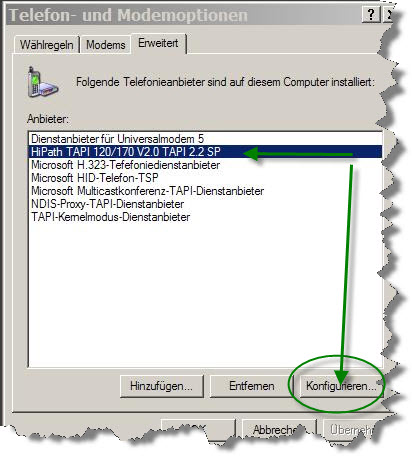
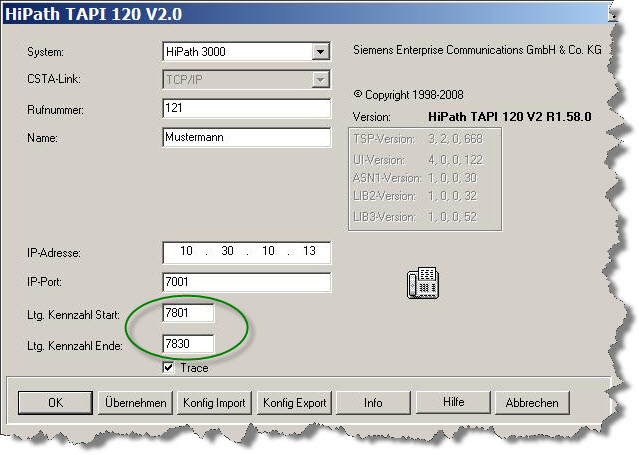
Unify Wiki
Unify proporciona una wiki. Para completar, consulte:
Unify Wiki
Handbücher, Dokumentation und zusätzliche Descargas
Derzeit keine zusätzlichen Descargas vorhanden.
TAPICall
- Instale el controlador TAPI y si es necesario configúrelo en el "Panel de control" en "Teléfono y módem" en el área "Avanzado".
- Descargue TAPICall y ejecute el archivo de instalación. El archivo de instalación también se encuentra en la descarga del controlador TAPI anterior (nombre de archivo TAPICall-10002.msi)
- Seleccione el controlador instalado en TAPICall.
- Trabaja de manera efectiva y rápida. Aquí hay un video introductorio a las características principales de TAPICall.
notas
Inicie el archivo de instalación del controlador TAPI que descargó y siga la guía del usuario. Después de completar la instalación, puede ser necesario reiniciar la computadora. Algunos archivos de descarga contienen varios controladores TAPI. Preste atención a la selección del controlador adecuado para su dispositivo. Si la conexión se realiza a través de USB, primero instale el controlador USB del dispositivo y luego el controlador TAPI.
No asumimos ninguna responsabilidad por la integridad, función, alcance o compatibilidad de los controladores proporcionados anteriormente para su descarga. Fuente y autor, a menos que se indique lo contrario, es el fabricante del hardware / dispositivo. TAPICall es nuestro producto que se incluye en la descarga. Si tiene alguna pregunta sobre los controladores relacionados con TAPICall, llame al: +49 (6422) 89800-50
